Einleitung
Skype ist eine kostenlose VoIP-Software mit Instant-Messaging-Funktion, Dateiübertragung und Videotelefonie, die ein proprietäres Protokoll
verwendet.Sie ermöglicht das kostenlose Telefonieren zwischen
Skype-Kunden via Internet sowie das gebührenpflichtige Telefonieren ins
Festnetz und zu Mobiltelefonen (SkypeOut). Internettelefonate mit Kunden anderer Anbieter sind nicht möglich. Der ebenfalls gebührenpflichtige Dienst SkypeIn ermöglicht es, auch Anrufe aus dem herkömmlichen Telefonnetz entgegenzunehmen; solche Online-Nummern lassen sich für 25 Länder kaufen, ohne physisch in diesen Ländern anwesend zu sein [Auszug aus Wikipedia].
Bitte beachten Sie: Die Lizenz von Skype gestattet es uns nicht, die Software direkt
auf DVD beizulegen, aber Sie können sich durch unseren VorKonfigurator ganz
leicht die passende Skype-Version vom Server des Unternehmens aus dem Internet herunterladen und für
openSUSE 11.4 konfigurieren lassen. Für den Installationsvorgang ist eine Internetverbindung notwendig!
1. Installation von skype-vorkon
Für die
schnelle Installation können Sie jetzt (mit
einem Klick auf den grünen 1-Click-Install-Button) das Paket
skype-vorkon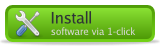
aus der vorkon-Installationsquelle der VorKon-DVD installieren. Daraufhin wird die passende Installationsquelle ausgewählt und das Paket skype-vorkon installiert.
Wollen Sie keine 1-Click-Installation verwenden, stellen Sie bitte zunächst sicher, daß Sie die Installationsquelle vorkon auf der DVD entsprechend dieser Anleitung eingebunden haben. Zur Installation können Sie jetzt einfach YaST (s. Abschnitt 3. Installieren, Entfernen und Aktualisieren von Software im SUSE-Handbuch) oder zypper verwenden.
skype-vorkon
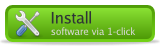
aus der vorkon-Installationsquelle der VorKon-DVD installieren. Daraufhin wird die passende Installationsquelle ausgewählt und das Paket skype-vorkon installiert.
Wollen Sie keine 1-Click-Installation verwenden, stellen Sie bitte zunächst sicher, daß Sie die Installationsquelle vorkon auf der DVD entsprechend dieser Anleitung eingebunden haben. Zur Installation können Sie jetzt einfach YaST (s. Abschnitt 3. Installieren, Entfernen und Aktualisieren von Software im SUSE-Handbuch) oder zypper verwenden.
1.1
Starten von Skype
Nachdem das Programm installiert ist, klicken Sie links unten auf dem
Desktop auf das grüne Symbol des Kickoff-Anwendungsstarters  .
.
Nach Klick auf das Symbol des Kickoff-Anwendungsstarters geben Sie im Suchfeld oben Sky ein und betätigen Sie die Enter-Taste. Mit Klick auf das Suchergebnis "Skype":
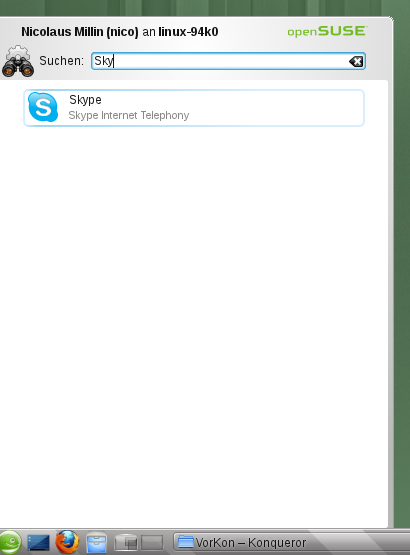
wird das Programm gestartet.
Beim ersten Start öffnet sich ein neues Fenster mit Lizenzinformationen:
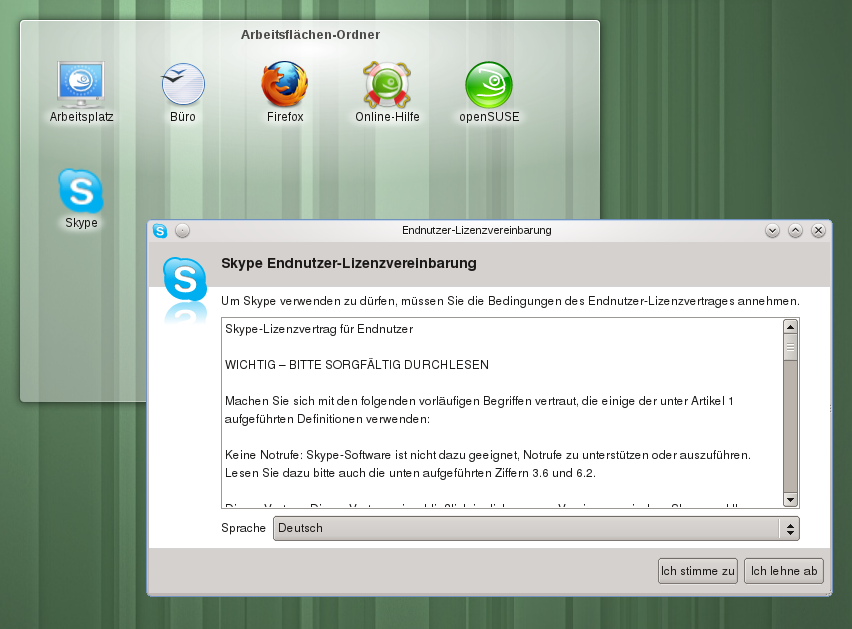
Mit Klick auf <Ich stimme zu> öffnet sich ein neues Fenster:
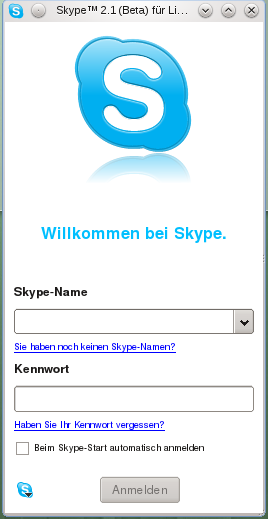
Geben Sie hier Ihre persönlichen Daten ein. Weitere Informationen zu Skype finden Sie unter
http://www.skype.com/intl/de/home
Hinweis: Um Skype für einen direkten Programmstart als Symbol auf Ihrem Desktop abzulegen, sind nur ein paar einfache Schritte notwendig. Klicken Sie auf den Button des Kickoff-Anwendungsstarters und lassen Sie dort Skype anzeigen. Klicken Sie jetzt auf das Skype-Symbol, halten Sie die linke Maustaste gedrückt und ziehen Sie es in den "Arbeitsflächen-Ordner" auf Ihrem Desktop:
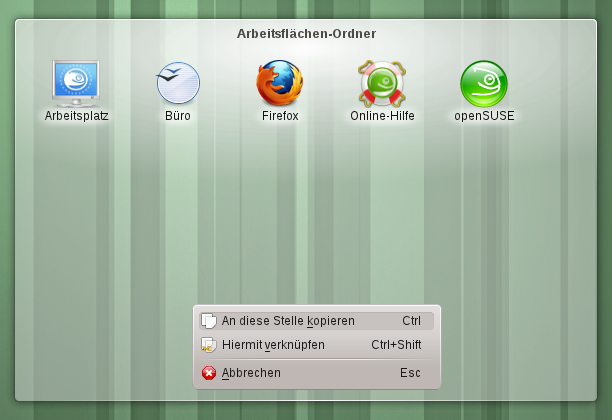
Ein neues Fenster öffnet sich. Klicken Sie hier auf "An diese Stelle kopieren". Damit wird das Programmsymbol in den Arbeitsflächen-Ordner aufgenommen. Vor dem ersten Start enthält das Symbol ein Warnsymbol und nach Anklicken wird zunächst ein Warnhinweis angezeigt:
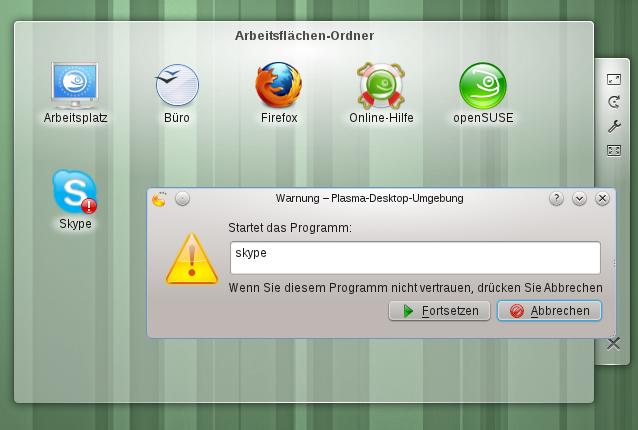
Klicken Sie hier auf "Fortsetzen", Das Programm wird gestartet und nach dem Beenden ist das Warnsymbol verschwunden. Ab dem nächsten Anklicken startet das Programm direkt:
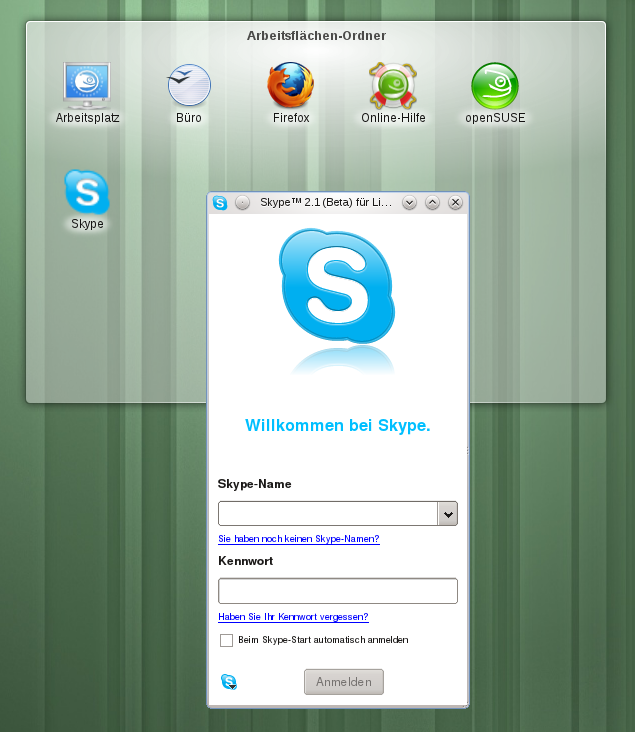
Wir wünschen Ihnen viele angenehme und erfolgreiche Gespräche mit Skype.
 .
. Nach Klick auf das Symbol des Kickoff-Anwendungsstarters geben Sie im Suchfeld oben Sky ein und betätigen Sie die Enter-Taste. Mit Klick auf das Suchergebnis "Skype":
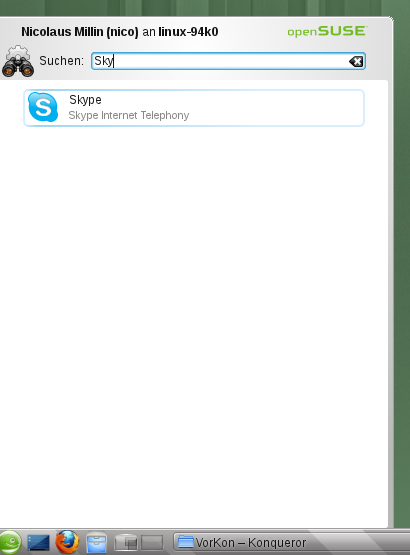
wird das Programm gestartet.
Beim ersten Start öffnet sich ein neues Fenster mit Lizenzinformationen:
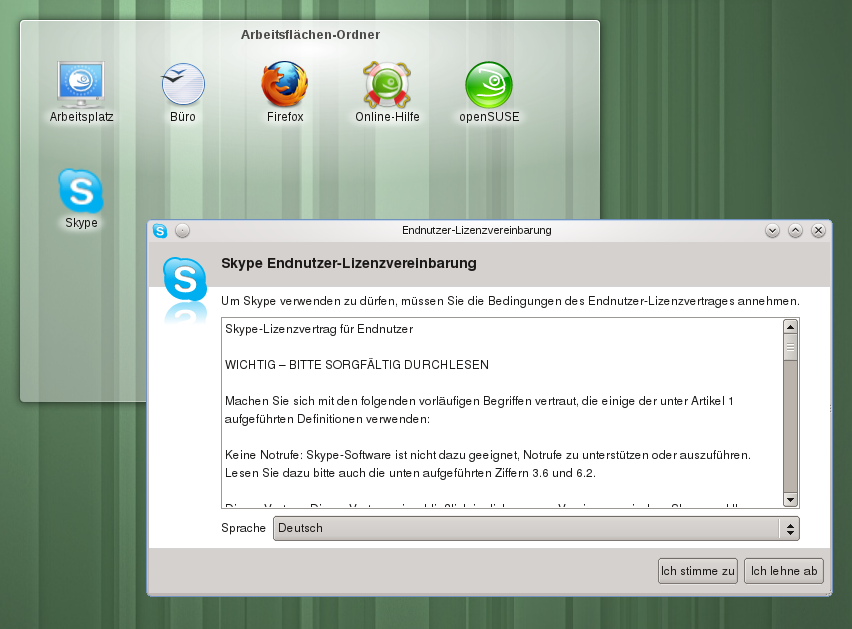
Mit Klick auf <Ich stimme zu> öffnet sich ein neues Fenster:
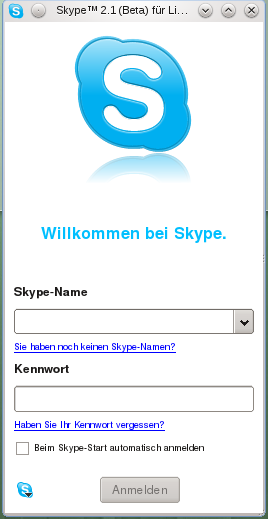
Geben Sie hier Ihre persönlichen Daten ein. Weitere Informationen zu Skype finden Sie unter
http://www.skype.com/intl/de/home
Hinweis: Um Skype für einen direkten Programmstart als Symbol auf Ihrem Desktop abzulegen, sind nur ein paar einfache Schritte notwendig. Klicken Sie auf den Button des Kickoff-Anwendungsstarters und lassen Sie dort Skype anzeigen. Klicken Sie jetzt auf das Skype-Symbol, halten Sie die linke Maustaste gedrückt und ziehen Sie es in den "Arbeitsflächen-Ordner" auf Ihrem Desktop:
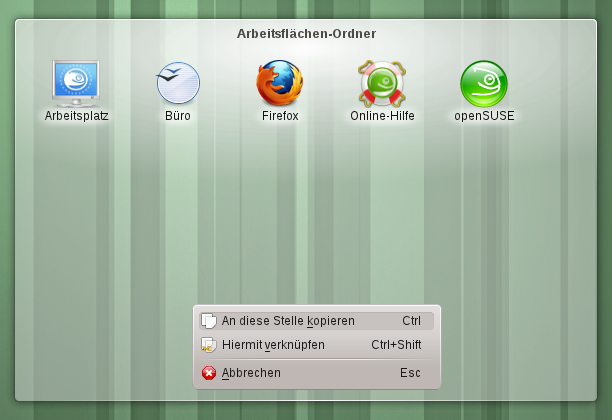
Ein neues Fenster öffnet sich. Klicken Sie hier auf "An diese Stelle kopieren". Damit wird das Programmsymbol in den Arbeitsflächen-Ordner aufgenommen. Vor dem ersten Start enthält das Symbol ein Warnsymbol und nach Anklicken wird zunächst ein Warnhinweis angezeigt:
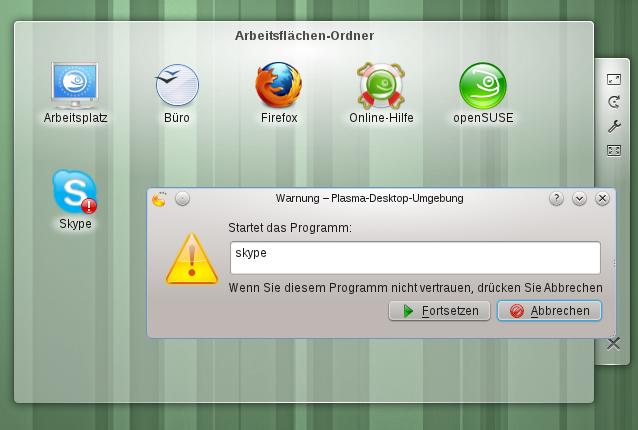
Klicken Sie hier auf "Fortsetzen", Das Programm wird gestartet und nach dem Beenden ist das Warnsymbol verschwunden. Ab dem nächsten Anklicken startet das Programm direkt:
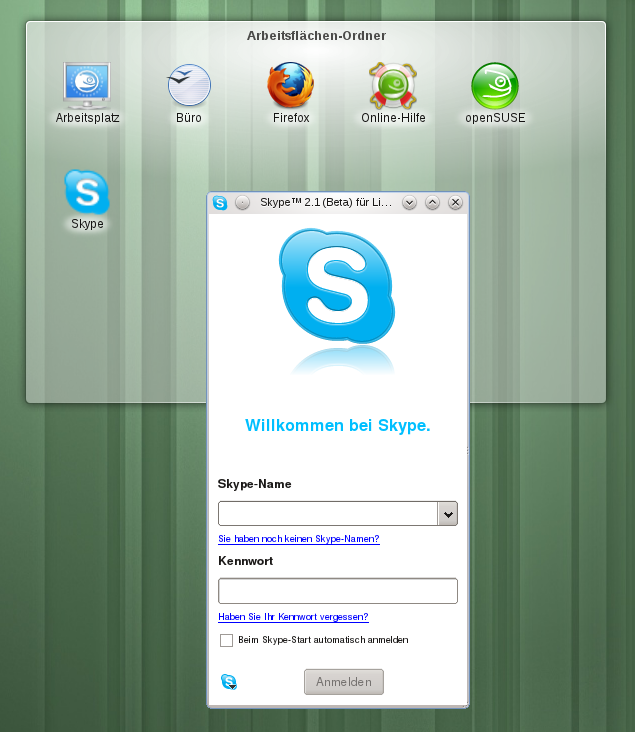
Wir wünschen Ihnen viele angenehme und erfolgreiche Gespräche mit Skype.